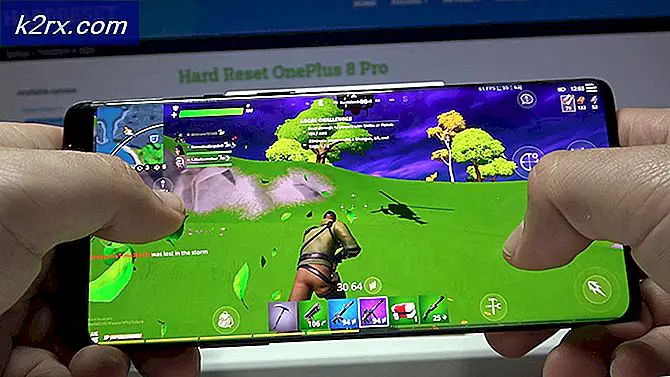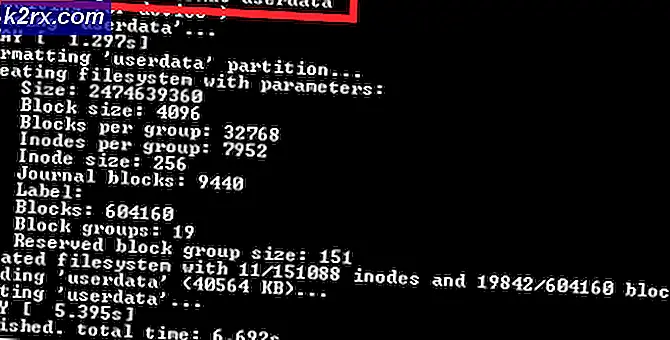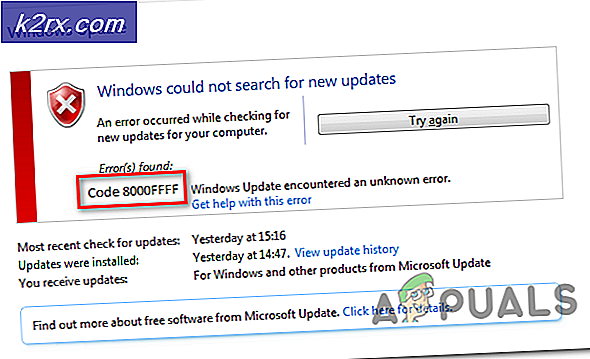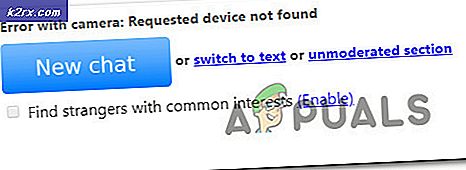Cách khắc phục "Bị cấm - Bạn không có quyền truy cập / vào máy chủ này" trên miền sau khi thiết lập Apache?
Apache là một phần mềm máy chủ web được sử dụng bởi gần 67% máy chủ web trên thế giới. Phần mềm này được phát triển và phân phối bởi Apache Software Distribution. Nó là mã nguồn mở và có sẵn miễn phí. Apache nhanh, an toàn và đáng tin cậy là một trong những lý do khiến nó trở nên phổ biến. Tuy nhiên, gần đây rất nhiều người dùng đã gặp phải tình trạng “Bị cấm - Bạn không có quyền truy cập / vào máy chủ này”Lỗi khi cố gắng thiết lập Apache cho miền của họ.
Nguyên nhân nào gây ra lỗi “Bị cấm - Bạn không có quyền truy cập / trên máy chủ này”?
Sau khi nhận được nhiều báo cáo từ nhiều người dùng, chúng tôi quyết định điều tra vấn đề và đưa ra một loạt giải pháp để khắc phục hoàn toàn. Ngoài ra, chúng tôi đã xem xét các lý do mà nó được kích hoạt và liệt kê chúng như sau.
Bây giờ bạn đã có hiểu biết cơ bản về bản chất của vấn đề, chúng ta sẽ chuyển sang các giải pháp. Đảm bảo thực hiện những điều này theo thứ tự cụ thể mà chúng được trình bày.
Giải pháp 1: Thay đổi Cài đặt Thư mục Chung
Một số Cài đặt nhất định cần được định cấu hình đúng cách để khắc phục sự cố này. Do đó, trong bước này, chúng tôi sẽ thêm Chỉ thị tùy chọn trong Cài đặt thư mục chung nằm trong “httpd.tâm sự" hoặc là "httpd–vhosts.tâm sự”Tùy thuộc vào người dùng. Vì điều đó:
- Khi bạn ở trong “httpd.tâm sự" hoặc là “Httpd-vhosts.conf”, Tìm kiếm danh mục cài đặt, chúng phải tương tự như mã được đề cập bên dưới.
Tùy chọn FollowSymLinks AllowOverride Tất cả Thứ tự từ chối, cho phép Cho phép từ tất cả Ghi chú: Có thể mã có “Phủ nhận Từ Tất cảThay cho “Cho phép Từ Tất cả“. Điều quan trọng là bạn sửa đổi nó để “Cho phép Từ Tất cả" hoặc là "Yêu cầu Tất cả Được cấp" như được chỉ ra dưới đây.
- Hãy chắc chắn rằng bạn thêm vào các "Tùy chọn Chỉ mục Theo dõiSymLinks Bao gồm ExecCGI”Dòng vào nó theo cách mà nó trông tương tự như đoạn mã sau.
#Options FollowSymLinks Options Chỉ mục FollowSymLinks Bao gồm ExecCGI AllowOverride Tất cả Thứ tự từ chối, cho phép Cho phép từ tất cả - Kiểm tra để xem sự cố vẫn tiếp diễn.
- Nếu vấn đề chưa được giải quyết, hãy sửa đổi mã bằng cách xóa “Cho phép từ Tất cả" đến "Yêu cầu Tất cả Được cấp“.
- Kiểm tra để xem sự cố vẫn tiếp diễn
Giải pháp 2: Thay đổi quyền
Khi người dùng liên kết Apache với miền của họ, họ cấp quyền cho phần mềm để có thể đọc và ghi các tệp. Điều quan trọng là các quyền này phải được cung cấp đúng cách. Dưới đây, chúng tôi sẽ chỉ ra cách cung cấp quyền thích hợp.
- Thông thường, người dùng cung cấp sự cho phép theo cách sau.
chgrp -R www-data / username / home / Dropbox / myamazingsite / chmod -R 2750 / username / home / Dropbox / myamazingsite /
- Các lệnh này sai và cần được thay thế bằng
chgrp -R www-data / tên người dùng chmod -R 2750 / tên người dùng
- Ngoài ra, hãy nhớ rằng bạn đang sử dụng đúng cấp độ “chmod“, Hãy sử dụng một công cụ cung cấp quyền đọc cho người dùng, chẳng hạn như“chmod 755“.
- Kiểm tra xem sự cố vẫn tiếp diễn sau khi thử các đề xuất.
Giải pháp 3: Thêm tên người dùng
Bên trong "httpd.tâm sự“, Hãy đảm bảo thêm tên người dùng chính xác thay cho lời nói "Người dùng" hoặc là "Nhóm". Trong một số trường hợp, việc thêm tên người dùng sẽ khắc phục được sự cố.